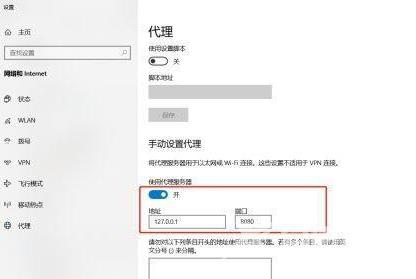想必在座的伙伴们都很喜欢使用Microsoft Edge浏览器,那么你们晓得Microsoft Edge浏览器怎样设置代理服务器吗?接下来,小编就为各位带来了Microsoft Edge浏览器设置代理服务器的方法,让我们
想必在座的伙伴们都很喜欢使用Microsoft Edge浏览器,那么你们晓得Microsoft Edge浏览器怎样设置代理服务器吗?接下来,小编就为各位带来了Microsoft Edge浏览器设置代理服务器的方法,让我们一同来下文看看吧。
第一步:首先打开Microsoft Edge浏览器(如图所示)。

第二步:点击浏览器右上角的“...”符号,在下拉列表里找到设置,点击进入设置页面(如图所示)。
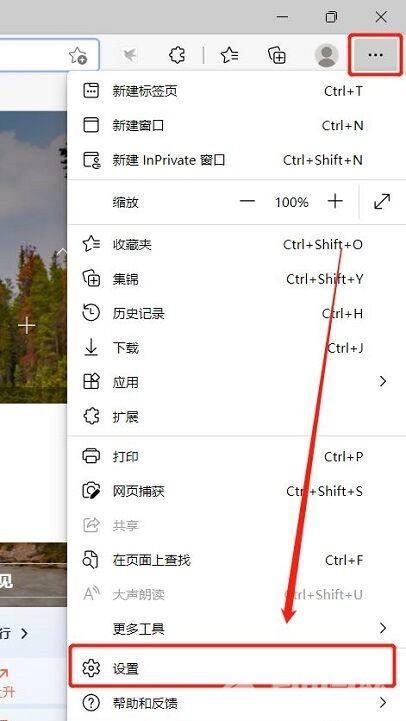
第三步:在设置页面的左侧,点击系统,进入系统配置页面,在页面中找到打开计算机代理设置,点击进入设置(如图所示)。
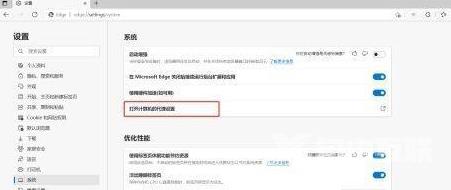
第四步:在弹出的设置窗口中找到代理设置,找到手工设置代理功能,可通过此功能设置计算机代理(如图所示)。
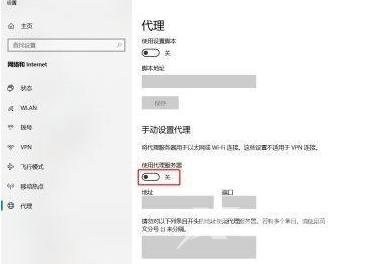
第五步:打开手工设置代理开关,在下方设置代理服务器的IP地址和端口(如图所示)。